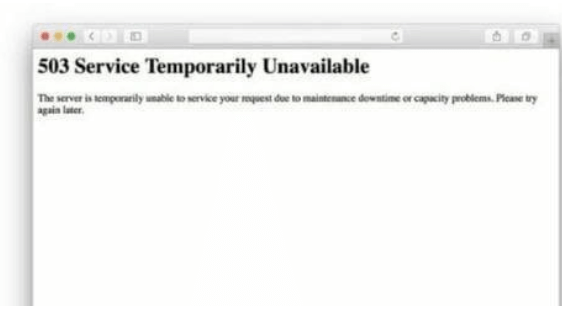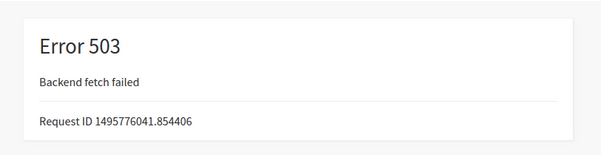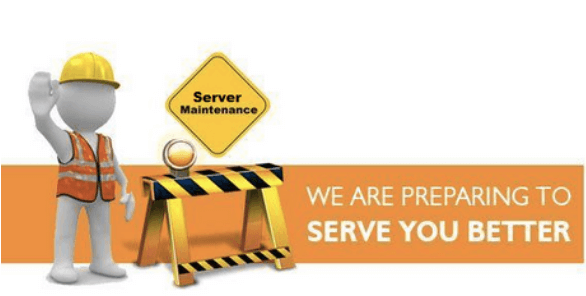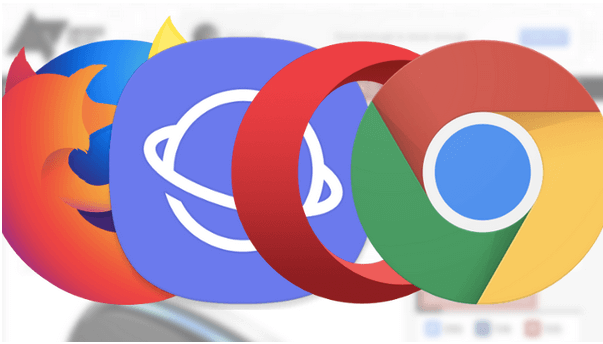Nesvarbu, ar tai „Windows“, „Mac“ ar „Linux“ operacinė sistema, mašinos yra pernelyg sudėtingos, kad būtų galima suprasti iš vidaus. Mašinos sudarytos iš tūkstančių ir milijonų komponentų, sujungtų į integruotą erdvę.
„Žmogus kuria mašinas, kad žmogus galėtų mašinas, kurios gamina mašinas“. Taip, tai taip pat sudėtinga. Žmonių rasė remiasi technologijomis ir mašinomis, nes jos labai palengvina mūsų gyvenimą ir leidžia lengvai atlikti savo užduotis.
Taigi, žmonės, naršydami internete, ar kada nors susidūrėte su problema „Nepavyko gauti 503 klaidos atgalinės programos“? Ši klaida gali įvykti, neatsižvelgiant į naudojamą operacinę sistemą arba įrenginį, kuriame naršote, įskaitant išmanųjį telefoną.
Vaizdo šaltinis: Naujausios programėlės
Įdomu, kaip ištaisyti šią klaidą? Čia yra daugybė greitų pataisymų, kaip išspręsti problemą „Klaidos 503 užpakalinės sistemos gavimas nepavyko“ savarankiškai, nesikreipiant jokios trečiosios šalies techninės pagalbos.
Pradėkime, bet prieš tai pateikiame išsamią „Error 503“ santrauką.
Taip pat skaitykite: Kaip ištaisyti analizės klaidą „Android“.
Kas yra 503 klaida?
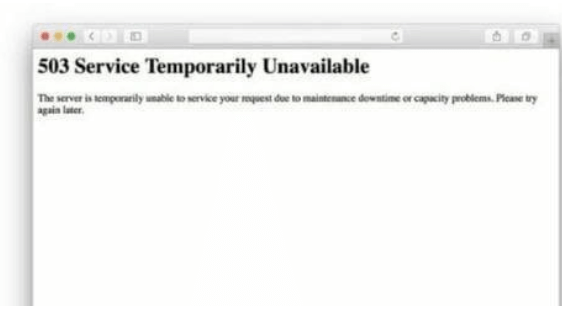
Vaizdo šaltinis: iTech Gyaan
503 klaida labiau primena su serveriu susijusią problemą, kuri dažnai kyla, kai susikaupia per daug užklausų, paliekant pakankamai vietos naršyklės talpykloje. Jei jums reikia suprasti šią klaidą profesionalų terminologijoje, sakytume, kad ši klaida dažniausiai įvyksta, kai prašote talpyklos serveryje saugomo turinio. Jis negali reaguoti arba duoda per lėtus rezultatus. Ši klaida dažniausiai buvo išgirsta naudojant Magento – atvirojo kodo el. prekybos platformą, parašytą PHP kodu.
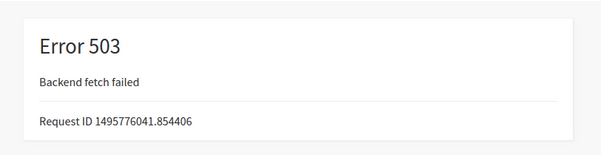
Vaizdo šaltinis: Stack Overflow
Štai kelios dažniausios priežastys, dėl kurių galite įstrigti dėl problemos „Nepavyko gauti 503 klaidos atgalinės programos“.
Lėtas interneto greitis : viena iš dažniausiai pasitaikančių priežasčių, kodėl galite susidurti su šia klaida naršydami, yra lėtas interneto greitis arba tinklo ryšio problemos. Kai bandote atidaryti svetainę su lėtu interneto pralaidumu, jos įkėlimas užtruks per daug laiko arba nebus įkeliamas iš viso. Dėl to susikaupia per daug užklausų, o svetainės duomenys kaupiasi talpyklos serverio atmintyje, dėl ko atsiranda ši klaida.
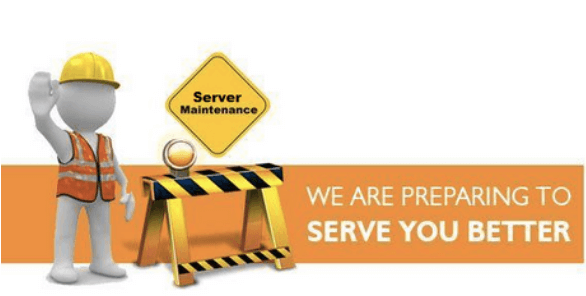
Svetainės serveris prižiūrimas : Kartais tam tikros svetainės yra prižiūrimos testavimo ir kūrimo tikslais. Jei bandote pasiekti bet kurią svetainę, kol jos serveris yra prižiūrimas, naršyklėje galite pamatyti 503 klaidą. Taigi, kai tam tikros svetainės serveris laikinai prižiūrimas, visos jūsų užklausos gali būti įtrauktos į eilę, todėl gali atsirasti vidinė serverio klaida.
Įtartinų svetainių blokavimas : kad naršymas būtų saugesnis, dažnai blokuojame kelias įtartinas svetaines arba tas, kuriose rodoma per daug skelbimų, tiesa? Taigi, kai blokuojate konkrečią svetainę naudodami skelbimų blokavimo įrankį, tai neleidžia ekrane rodyti daug turinio. Tai taip pat gali būti priežastis, kodėl naršydami galite susidurti su klaida 503, kai svetainėje pateikiate per daug užklausų, talpyklos serverio atmintyje gali atsirasti eilė.
Taip pat skaitykite: Kaip išspręsti 404 nerasta klaidą
Kaip ištaisyti 503 klaidą atgalinės programos gavimas nepavyko
Norėdami ištaisyti šią klaidą, galite išbandyti šiuos toliau nurodytus sprendimus:
Atnaujinkite svetainę

Vaizdo šaltinis: Magento bendruomenė
Svetainės atnaujinimas gali atrodyti per paprastas, bet dažniausiai tai padeda įveikti 503 klaidą naršant. Bakstelėkite atnaujinimo piktogramą, kad iš naujo įkeltumėte svetainę ir patikrintumėte, ar ji išsprendė problemą.
Uždarykite kitus aktyvius skirtukus
Kadangi „Klaida 503 Backend Fetch Failed“ dažniausiai atsiranda, kai talpyklos serveris laikinai perkraunamas, nenorite rizikuoti, tiesa? Kai susiduriate su šia klaida konkrečioje svetainėje, įsitikinkite, kad uždarote visus kitus aktyvius skirtukus ir paslaugas, kad sumažintumėte talpyklos serverio atminties apkrovą.
Išbandykite alternatyvią žiniatinklio naršyklę
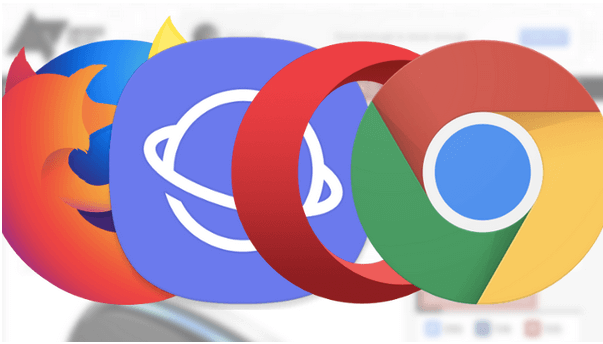
Vaizdo šaltinis: Android Police
Galbūt neįsivaizduojate, kas vyksta foninėje naršyklės veikloje. Taip, tai per sudėtinga suprasti. Taigi, jei kyla problemų pasiekiant tam tikrą svetainę, pabandykite iš naujo ją atidaryti naudodami alternatyvią žiniatinklio naršyklę, kad sužinotumėte, ar vis dar susiduriate su 503 klaidos serverio problema.
Perkraukite WiFi maršrutizatorių

Vaizdo šaltinis: How to Geek
Perkrovimas yra magiškas sudėtingiausių techninių problemų sprendimas. Taigi, štai ką reikia padaryti. Išjunkite „WiFi“ maršruto parinktuvą ir paleiskite jį iš naujo po 20–25 sekundžių, iš naujo paleiskite sistemą, iš naujo įkelkite svetainę, kad patikrintumėte, ar klaida pašalinta.
Taip pat skaitykite: „ Windows 10“ klaidos kodo 0xc0000225 ištaisymo būdai
Iš naujo nustatykite žiniatinklio naršyklę
Atstatymas yra tarsi paskutinė išeitis norint įveikti šią su serveriu susijusią klaidą. Jei niekas iš aukščiau paminėto sąrašo neveikia, pabandykite iš naujo nustatyti žiniatinklio naršyklę, kad pradėtumėte iš naujo.
Tai užbaigia mūsų vadovą, kaip išspręsti problemą „Nepavyko gauti 503 klaidos atgalinės programos“, su kuria galite susidurti naršydami. Tikimės, kad šie sprendimai padės išspręsti klaidą, kad galėtumėte be jokių kliūčių išnaudoti visas naršymo galimybes.